9个在线图像压缩工具,可让您直接压缩 JPG、PNG 和 GIF 文件。
在这篇文章中,我们收集了九个出色的在线图像优化工具,可让您直接从网络浏览器压缩 JPG、PNG 和 GIF 文件。
除了分享有关每个工具的信息之外,我们还将分享测试 JPG 和 PNG 图像的真实测试数据,以便您了解每个工具可以节省的文件大小。
九种最佳在线图像优化工具经过测试和比较
在线图像优化工具可帮助您压缩图像或更改文件类型,而不会造成明显的质量损失。
为了让您了解可以进行多少压缩,我们测试了一些在线图像优化器工具。使用两张图像 - 一张 JPG(文件大小约为 1.3 MB)和另一张 PNG(文件大小约为 2.1 MB)。
您可以在下面看到我们使用每个工具优化的两个图像。请注意右上角,它显示了通过每个在线图像优化器之前的原始文件大小。
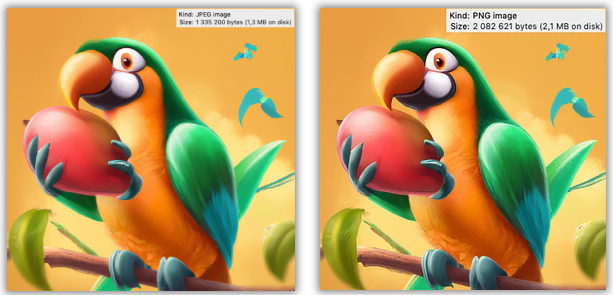
现在,让我们更详细地了解这些工具......
1.奇客免费视频压缩
奇客免费视频压缩是一款出色的图像优化工具,可让您压缩三种最常见的图像文件类型:JPG、GIF 和 PNG。
它还有一些其他有用的功能,包括它允许您选择上传图像的压缩程度。您可以上传的最大文件大小为 9 Mb = 9000 KB,这远远超出了我们的两个示例图像。
奇客免费在线图片压缩—奇客软件在线图像压缩器使用最优压缩算法来实现优于其它软件的图片压缩,简便快捷实现减小图像文件大小。![]() https://www.geekersoft.cn/image-compress-online.html运行测试时,我将压缩量设置为 65%,用我的肉眼,我几乎无法分辨原始版本和轻得多的压缩版本之间的区别。压缩后的图像光泽度稍差。如果你将它们打乱并让我选出压缩版和原始版,我将很难区分哪个是哪个。
https://www.geekersoft.cn/image-compress-online.html运行测试时,我将压缩量设置为 65%,用我的肉眼,我几乎无法分辨原始版本和轻得多的压缩版本之间的区别。压缩后的图像光泽度稍差。如果你将它们打乱并让我选出压缩版和原始版,我将很难区分哪个是哪个。
此在线图像优化器的一个缺点是,虽然您可以将所有三种图像文件类型(JPEG、PNG、GIF)输入该工具,但它只会在另一端输出 JPEG。

如果您对此感到满意,那么这个工具将在不损失质量的情况下夺得最佳图像压缩器的桂冠。数字不会说谎。看看下面。
2.JPEG优化器
如果您只需要压缩 JPEG 图像,那么 JPEG Optimizer 是一个不错的解决方案,因为顾名思义,不支持 PNG 文件或 GIF。
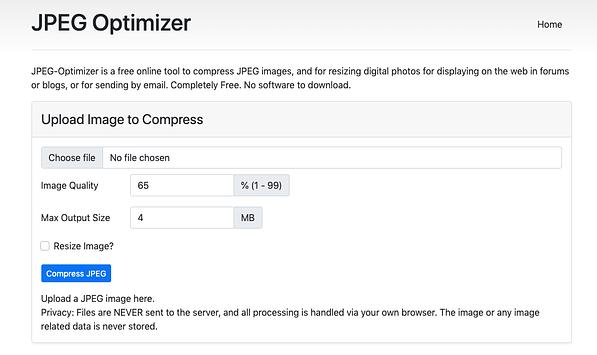
尽管该网站可以将图像压缩在 0-99% 之间,但我们大多数人应该可以接受默认的 65% 压缩率。仅使用默认设置,我就能够将图像压缩到其原始大小的一半,并且质量没有明显的不同。
如果您愿意,您还可以设置图像的最大尺寸(默认为 4mb)并调整其尺寸。该工具压缩图像后,您可以下载它并在任何需要的地方使用它。
3.小PNG
Tiny PNG 是一款值得信赖的工具,可以轻松处理 JPEG 和 PNG 图像格式的压缩,让您一次性批量上传最多 20 张图像。每个文件大小可达5MB。对于较大的文件,您必须是付费客户。

压缩后,图像可以下载到您的计算机或保存到 Dropbox。Tiny PNG 还可以通过免费 插件让 WordPress 用户轻松使用。要比较 WordPress 的图像优化插件,请查看我们之前的文章。
4.优化
另一个易于使用的图像优化工具,可压缩 JPEG、GIF 和 PNG 格式。如果您选择 Optimizilla,则最多可以上传 20 张图像。该工具将每个图像添加到队列中,并通过有损优化自动压缩。
很高兴您能够在滑块中查看所有压缩图像并在优化过程中检查它们的状态。您可以查看每个图像的压缩百分比并删除不想保存的图像。

另一个不错的功能是,如果您对默认压缩级别不满意,可以单击滑块中的任何图像,然后向下滚动以预览并手动修改其质量。看看下面:
完成后,您可以批量下载所有图像,也可以一次下载一张。
5.JPEG
要将任何格式的图像转换为 JPEG,您可以尝试 JPEG.io。它比大多数在线图像优化工具处理更多的图像类型。要使用它,您可以将 PNG、GIF、 SVG甚至 PSD 文件拖放到他们的网站上。首先,该工具将图像转换为 JPEG,然后压缩它们,然后将图像返回给您。

该工具还可以从您的 Google Drive 或 Dropbox 中获取图像文件,并将优化后的 JPEG 文件以 zip 存档形式返回给您。
6.图像回收
如果您有多种格式的图像需要优化,您会发现 ImageRecycle 是一个安全的选择。该工具不仅支持 PNG 或 JPEG,甚至还支持 GIF 和 PDF。您可以将图像拖放到网站上,然后单击即可下载优化的图像。
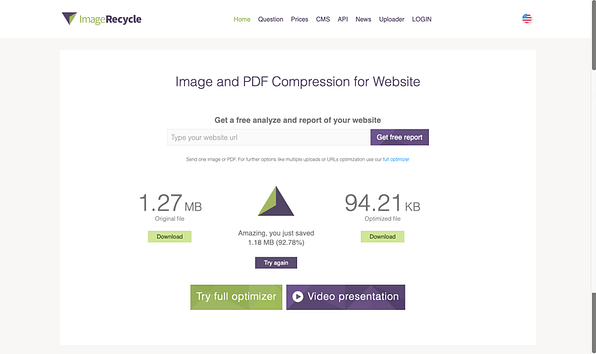
ImageRecycle 的一个有用之处是,它为您提供有关您网站的免费报告,其中包含需要优化的图像的详细信息。只需输入您网站的 URL 即可获取此报告。
要访问 URL 或页面优化器等功能,您必须选择他们的一次性付款计划。您可以选择不同的价格点,分别为 10 美元(10,000 张图像)、20 美元(30,000 张图像)和 50 美元(100,000 张图像)。
有 15 天免费试用(上限为 100 MB),可帮助您做出决定。付款后,您可以在一年内使用您的配额在无限的网站上使用任意数量的子帐户。包括一个月的备份和恢复。WordPress、Magento和Joomla用户可以依赖扩展程序,而不必每次都访问网站,而Shopify用户则可以获得专属应用程序。
7.压缩机
如果您正在寻找可以节省数百KB 的高级别压缩,请仔细查看 Compressor。它可以将文件大小减少近 90%。它可以在不丢失像素的情况下压缩 JPEG 和 PNG 图像,并对其他文件类型进行有损压缩。但是,文件大小不能超过 10 MB。

很酷的滑块允许您并排比较原始图像和优化图像。您可以下载该文件并将其保存到 Google Drive 或 Dropbox。
8.Ezgif
尽管顾名思义,Ezgif 是一个通用的在线图像优化器。您可以使用它来处理 GIF、PNG 和 JPG。

在 GIF 部门,Ezgif 将标准提高到了一个新的水平。它可以让您对 GIF 进行大量修改,包括创建、调整大小、裁剪或优化它们。您将能够使用 JPEG、PNG 和其他图像创建 GIF,并上传最多 2,000 个文件,但总大小上限为 100MB。
除此之外,PNG 和 JPG 优化也非常有效。在优化之前,您也可以对图像进行一些简单的编辑,例如旋转、裁剪、添加叠加层等。就优化本身而言,它是相当不错的。
9.动态驱动优化器
尽管动态驱动在线图像优化器可以说是这个列表中最不美观的工具,但它确实可以完成工作。它不仅能完成工作,而且具有非常有吸引力的功能,使其与此处介绍的其他几个图像优化器区分开来。
该功能是控制文件类型输出的能力。换句话说,您可以从 JPG 开始,最后得到压缩的 PNG,或者您想要的任何其他输入和输出组合。
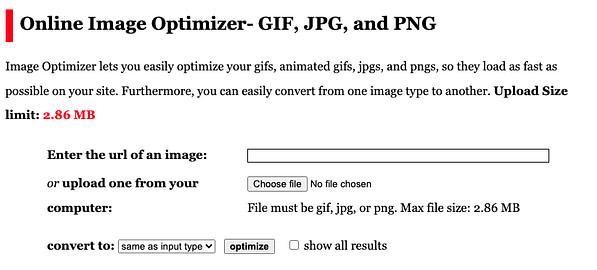
Dynamic Drive 的另一个独特功能是,当它为您提供结果时,它不仅仅为您提供一个结果。它会生成一系列不同质量级别的九张图像,因此您可以快速滚动并选择您最能接受的版本。越接近原始质量,节省的图像尺寸就越少。
在我们的实验中,当扫描 JPEG 结果时,唯一明显质量下降的是最后一张。它仍然不错,但鹦鹉开始出现像素化。在更高的水平上,这只鹦鹉几乎与原来的鹦鹉一模一样。
对于 PNG 文件,继原始版本之后的第一个版本保留了 256 色,文件大小节省了 7%。它看起来与上传的图像非常相似,但您已经可以明显看到它略有不同。主要是失去了光泽。主观上来说,就保持在可接受的质量范围而言,64 色版本可能是最后一个可接受的选择。
关于最佳在线图像优化工具的最终想法
根据我们的结果,奇客免费图片压缩是最好的 JPEG 压缩器,图像压缩率为 99.97%,而 TinyPNG 以 83% 的压缩率夺得最佳 PNG 压缩器桂冠。
本文来自互联网用户投稿,该文观点仅代表作者本人,不代表本站立场。本站仅提供信息存储空间服务,不拥有所有权,不承担相关法律责任。 如若内容造成侵权/违法违规/事实不符,请联系我的编程经验分享网邮箱:chenni525@qq.com进行投诉反馈,一经查实,立即删除!
- Python教程
- 深入理解 MySQL 中的 HAVING 关键字和聚合函数
- Qt之QChar编码(1)
- MyBatis入门基础篇
- 用Python脚本实现FFmpeg批量转换
- Linux 系统日志及其归档
- linux 安装 reids并使用Windows测试结果
- 安装程序不能创建目录“E:\Microsoft VS Code“ 错误 5 :拒绝访问
- 索尼(ILCE-7M3)MP4文件只能播放前两分钟修复案例
- 使用嘉立创EDA去除多层板中间层的部分铜膜
- 国产系统-银河麒麟桌面版安装wps
- 先看见再听懂,汽车行业打造「AI 上车」营销增长秘籍
- 力扣——C语言:合并两个有序数组
- C++用纯虚析构函数定义一个抽象类
- 在不好的大环境之下,如何建立自己的核心竞争能力?(绝对干)